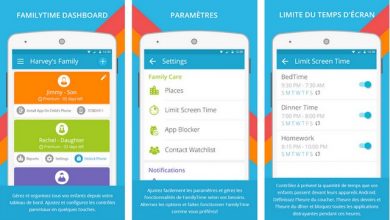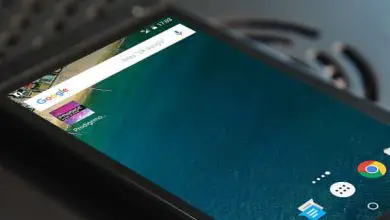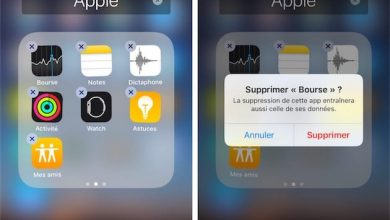Astuces WhatsApp: comment citer quelqu’un dans un chat
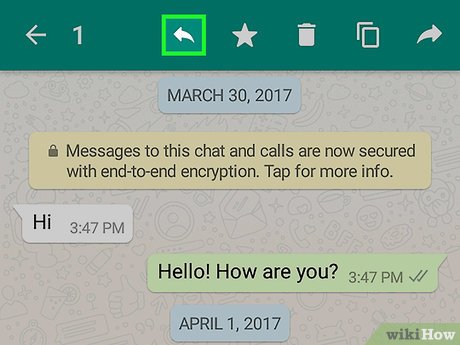
WhatsApp , l’application de messagerie instantanée la plus populaire, cache une bonne poignée de fonctionnalités que tous les utilisateurs ne connaissent pas. Certains d’entre eux vous comptezdans différents articles avec les meilleurs tricks , bien que l’application présente un outil très utile qui nous permet de citer quelqu’un dans une conversation de WhatsApp ,permet un message particulier assister parmi beaucoupautres,particulier dans les conversations groupe avec de nombreux utilisateurs , afin de préciser à qui ou à quel commentaire nous répondons. Pour cette raison, nous vous montrerons ci-dessous comment citer un autre utilisateur sur WhatsApp .
Comment citer d’autres personnes sur WhatsApp
En fait, sortir avec quelqu’un sur WhatsApp est assez simple, bien que ce soit une fonctionnalité quelque peu cachée que tout le monde ne connaît pas. La première chose que nous devons faire est de maintenir le message auquel nous voulons répondre ou citer; Pour ce faire, posez votre doigt sur le message et maintenez une légère pression jusqu’à ce que ledit message s’allume , ce qui signifie que nous pouvons désormais effectuer des actions dessus.
Lorsque le message que nous voulons citer apparaît allumé, une barre d’options apparaît en haut de l’écran, parmi lesquelles répondre, favoris, supprimer ou copier, entre autres. Il faut cliquer sur l’ icône en forme de flèche à gauche qui nous permettra de citer / répondre au message en question. En même temps, nous pouvons également citer / répondre à un message spécifique sans avoir à recourir audit menu contextuel; ainsi, si on fait glisser le message en question vers la droite, la fenêtre pour citer / répondre apparaîtra directement. Aussi simple et utile que cela puisse paraître.
Maintenant, une fenêtre contextuelle apparaîtra pour entrer le message, la pièce jointe et / ou l’émoticône que nous considérons. Pour l’envoyer, il suffit d’ appuyer sur l’icône à droite à côté, celle typique pour envoyer un message sur WhatsApp.
Maintenant, le texte original de l’autre contact apparaîtra dans la fenêtre de conversation avec notre réponse juste en dessous , donc la personne à qui ce message est adressé saura sans hésitation que cette réponse est pour elle.